Selaat Instagram-uutissyötettäsi ja löydät mielenkiintoisen videon. Kun napautat mainittua videota, huomaat, että Instagram-ääni ei toimi. Kokeilit muita videoita ja sammutit mykistyspainikkeen, jotta se tuottaisi ääntä. Tilanne on turhauttava, mutta on mahdollista, että voit löytää syyn tähän lukemalla tämän artikkelin. Seuraa ohjetta ja ratkaise Instagram-virheet älypuhelimellasi.
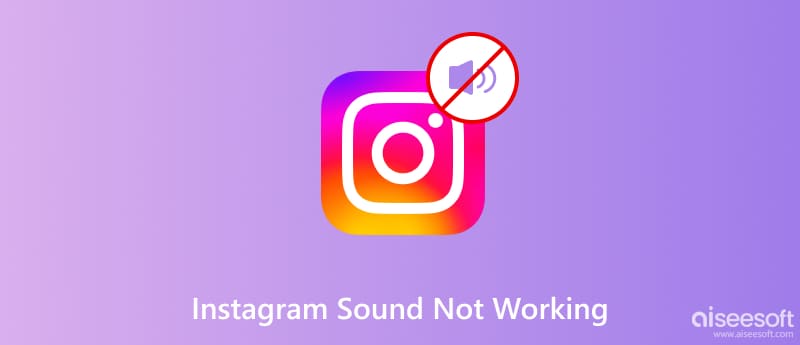
Instagramin ongelmat on helppo erottaa kolmesta mahdollisuudesta: Internet-yhteys, sovelluspalvelin ja laite. Voit kuitenkin myös harkita tekijän lataamista videon ilman ääntä, tai alusta poistaa sen tekijänoikeusloukkauksen vuoksi. Jos olet jo kokeillut muita videoita sovelluksessa ja käy ilmi, että ääntä ei vieläkään kuulu, katso seuraavat tavat ratkaista Instagram-ongelma.
Avatut sovellukset voivat jäädä huomaamatta laitteellasi. Tämä voi aiheuttaa toimintahäiriöitä, koska puhelimesi voi ylikuormittua liian monien ohjelmien ollessa käynnissä taustalla. Sinun on suljettava sovellukset, joita ei tällä hetkellä tarvita, ja käynnistettävä Instagram uudelleen.
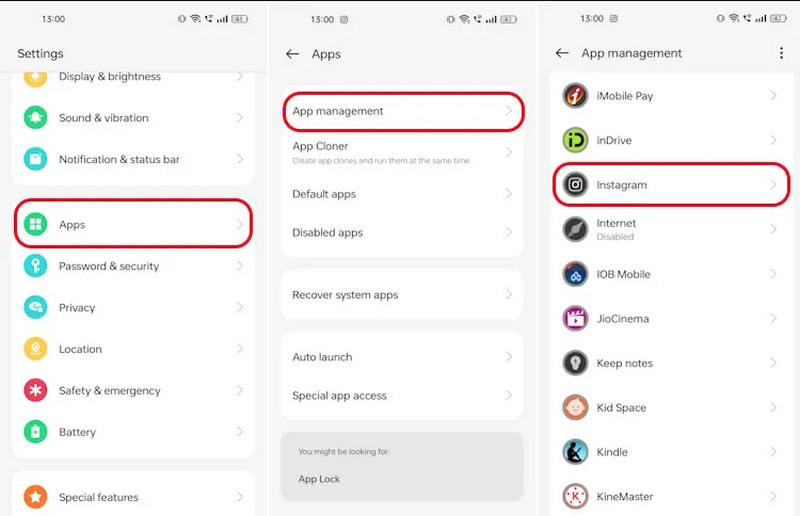
Välimuisti on tärkeää tietoa, joka parantaa käyttöäsi alustalla. Vaikka se auttaa etsimään samanlaisia kiinnostuksen kohteita ja parantaa sovelluksen yleistä suorituskykyä, se voi myös vahingoittaa käyttökokemusta, jos sitä ei poisteta säännöllisesti. Näin declutter cache sovelluksessa
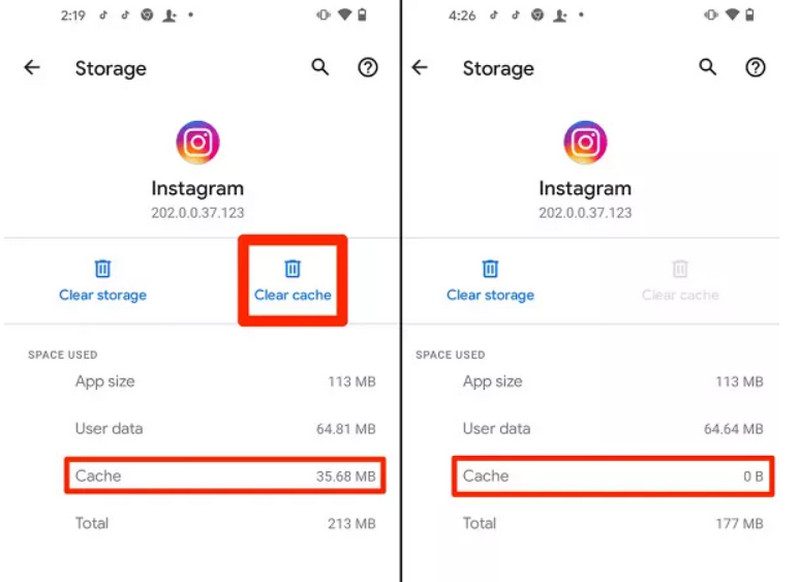
Sovelluksen uusien ominaisuuksien mainostamisen lisäksi päivitys korjaa todennäköisesti Instagramin äänettömän tilan. Kehittäjät pyrkivät ratkaisemaan korjaamattomat virheet julkaisemalla uusia sovellusversioita, minkä vuoksi on suositeltavaa tarkistaa aina uudet päivitykset ja asentaa sovelluksia uusimmista versioista.
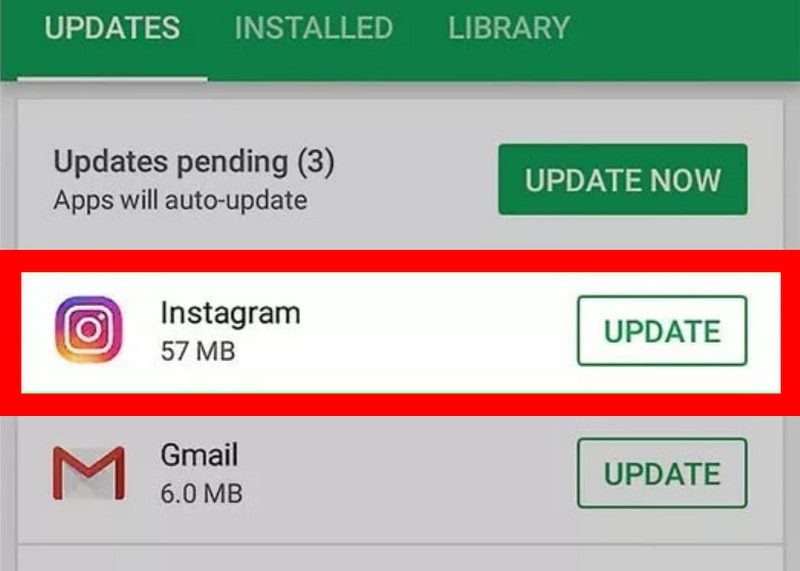
Jos ohjelmistossa ei ole ongelmaa, sinun on ehkä tarkistettava, onko laitteessasi vaurioita. On olemassa useita tapoja tehdä se:
Laite kannattaa myös päivittää uusimpaan versioon. Äänihäiriöt voivat olla sisäisten ongelmien syy, ja päivitys voi korjata sen.
Oletko kokenut videon tekemisen, mutta ääntä ei kuulu? Ennen kuin lataat sen Instagram-tilillesi, on parasta käyttää Aiseesoft videon korjaus palauttaaksesi videon täydellisen äänen. Tämä työkalu on suunniteltu täydellisesti aloittelijoille ja aloittelijoille, ja se tarjoaa suoraviivaisen käyttöliittymän ammattimaisilla ominaisuuksilla videon resoluution, kuvanopeuden ja muiden asetusten muuttamiseen. Se käyttää kehittynyttä ja älykästä tekniikkaa korjaamaan rikkinäisen laadun käyttämällä mallivideota vakiona. Kokeile parasta korjaustyökalua, jotta et saa ääntä Instagramiin, kun lataat videon.

Lataukset
100 % turvallinen. Ei mainoksia.
100 % turvallinen. Ei mainoksia.
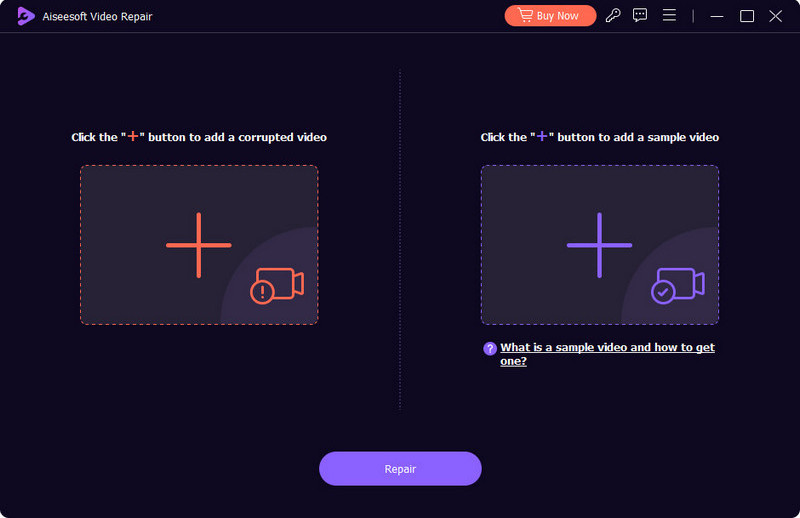
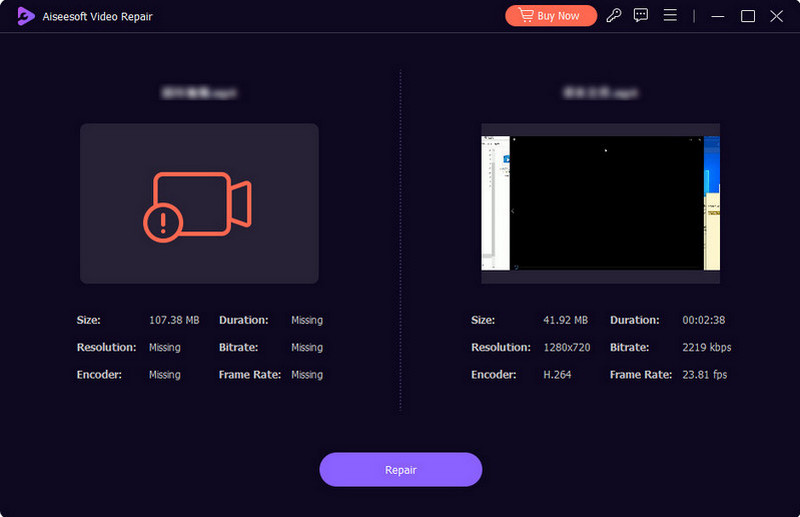
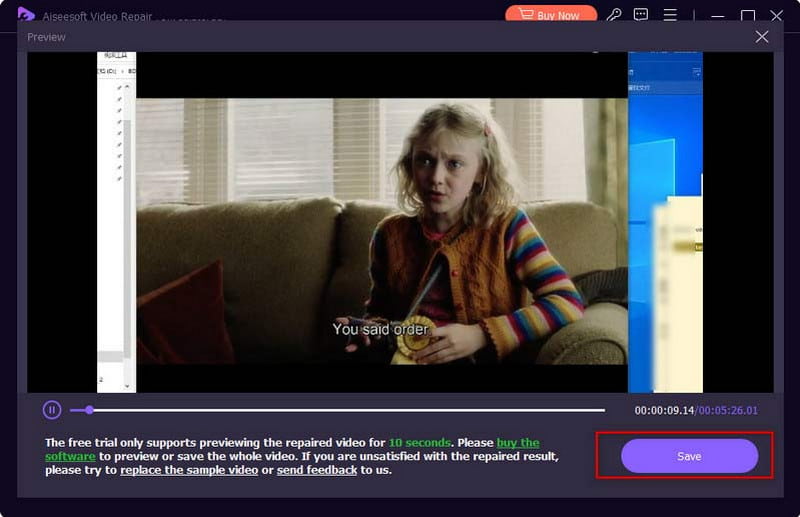
Miksi Instagramissa ei ole ääntä tietokoneellani?
Harkitse sovelluksen asentamista uudelleen laitteellesi tai yhteyden muodostamista toiseen WiFi-verkkoon. Väärä ääniasema selittää myös tietokoneen äänen puutteen. Voit käyttää toista ääniasemaa tai irrottaa ja kääntää laitteen äänenvoimakkuussovellusta.
Mitä X mykistyspainikkeessa tarkoittaa IG-videoissa?
Oletuksena videossa näkyvä megafonikuvake voi muuttua vain kahdeksi symboliksi. Kuitenkin Instagram laittoi X-kuvakkeen Mute-painikkeeseen osoittamaan, että videon ääni on poistettu. Se tapahtuu, kun luoja käyttää artistin musiikkia ilman lupaa.
Miksi Instagram Storyssa ei ole ääntä?
IG Story -ääntä ei toisteta, kun uutissyötteen videoääni on kytketty pois päältä. Se on synkronointiominaisuus, mutta voit silti ottaa IG-äänen käyttöön painamalla yhtä puhelimen äänenvoimakkuuspainikkeista.
Yhteenveto
Instagram on hauska sosiaalinen alusta, jossa voit selata tuhansia viestejä. Mutta se turhauttaa kun Instagram-ääni ei toimi. Mutta tässä annettujen menetelmien avulla voit löytää ja korjata ongelman sovelluksessa, laitteessa tai Internet-yhteydessä. Jos tiedät, että videossa ei ole ääntä, käytä Aiseesoft Video Repairia vioittuneiden tietojen poistamiseen ja laadun parantamiseen. Tämä erinomainen työkalu voidaan ladata Windowsille ja macOS:lle. Napsauta Lataa-painiketta kokeillaksesi nyt!

Korjaa rikkinäiset tai vioittuneet videotiedostot sekunneissa parhaalla laadulla.
100 % turvallinen. Ei mainoksia.
100 % turvallinen. Ei mainoksia.